Sử dụng các kênh để giao tiếp trong nhóm¶
Sử dụng các kênh trong ứng dụng Thảo luận của SotaERP để tổ chức các cuộc thảo luận giữa các nhóm cá nhân, bộ phận, dự án hoặc bất kỳ nhóm nào khác cần giao tiếp định kỳ. Với các kênh, nhân viên có thể giao tiếp trong các không gian dành riêng trong cơ sở dữ liệu SotaERP về các chủ đề cụ thể, cập nhật và các thông tin mới nhất liên quan đến tổ chức.
Kênh công cộng và riêng tư¶
Một kênh Công khai có thể được nhìn thấy bởi mọi người, trong khi một kênh Riêng tư chỉ được nhìn thấy bởi người dùng được mời vào. Để tạo một kênh mới, điều hướng đến ứng dụng , sau đó nhấp vào biểu tượng ➕ (cộng) bên cạnh tiêu đề Kênh trong menu bên trái. Sau khi nhập tên của kênh, hai tùy chọn có thể chọn sẽ xuất hiện: Tùy chọn đầu tiên là một kênh với dấu thăng (#) để chỉ ra rằng đó là một kênh công khai; tùy chọn thứ hai là một kênh với biểu tượng khóa (🔒) bên cạnh, để chỉ ra rằng đó là một kênh riêng tư. Chọn loại kênh phù hợp nhất với nhu cầu giao tiếp.
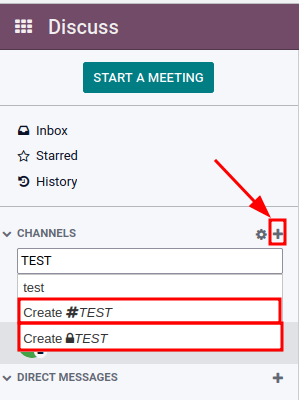
Mẹo
Một kênh công cộng được sử dụng tốt nhất khi nhiều nhân viên cần truy cập thông tin (như thông báo của công ty), trong khi một kênh riêng tư có thể được sử dụng khi thông tin cần được giới hạn cho các nhóm cụ thể (như một bộ phận cụ thể).
Tùy chọn cấu hình¶
Các cài đặt Tên Nhóm, Mô tả, và Quyền riêng tư của kênh có thể được chỉnh sửa bằng cách nhấp vào cài đặt của kênh, được biểu thị bằng biểu tượng ⚙️ (bánh răng) trong menu thanh bên trái, bên cạnh tên của kênh.
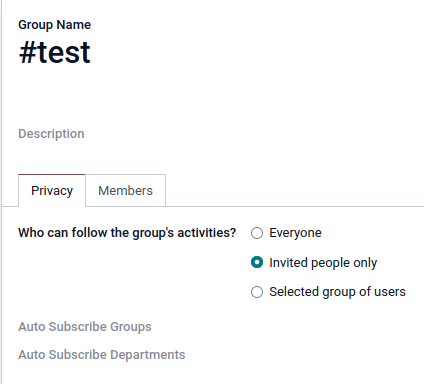
Tab Bảo mật và Thành viên¶
Thay đổi Ai có thể theo dõi các hoạt động của nhóm? điều khiển việc nhóm nào có thể truy cập vào kênh.
Ghi chú
Cho phép Mọi người theo dõi một kênh riêng tư cho phép người dùng khác xem và tham gia vào nó, như họ sẽ làm với một kênh công cộng.
Khi chọn Chỉ mời những người đã được mời, chỉ định trong tab Thành viên những thành viên nào sẽ được mời. Việc mời thành viên cũng có thể được thực hiện từ bảng điều khiển chính của ứng dụng Discuss, bằng cách chọn kênh, nhấp vào biểu tượng thêm người dùng ở góc trên bên phải của bảng điều khiển, và cuối cùng nhấp vào Mời vào kênh sau khi tất cả người dùng đã được thêm vào.
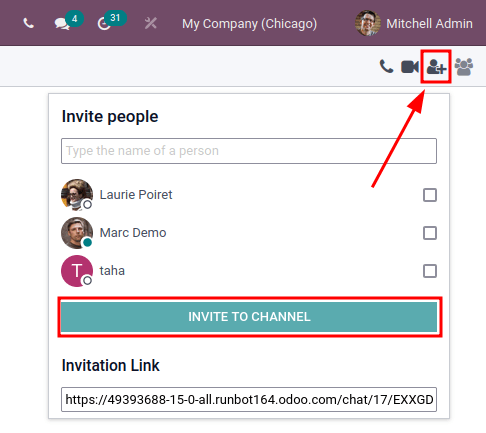
Khi tùy chọn Nhóm người dùng được chọn được chọn, nó tiết lộ khả năng thêm một Nhóm được ủy quyền, cùng với các tùy chọn Tự động đăng ký Nhóm và Tự động đăng ký Bộ phận.
Lựa chọn để Tự động Theo dõi Nhóm tự động thêm người dùng của nhóm người dùng cụ thể đó vào danh sách theo dõi. Nói cách khác, trong khi Nhóm Được Ủy quyền giới hạn người dùng nào có thể truy cập vào kênh, Tự động Theo dõi Nhóm tự động thêm người dùng vào danh sách thành viên miễn là họ là thành viên của một nhóm người dùng cụ thể. Điều tương tự cũng áp dụng cho Tự động Theo dõi Phòng ban.
Thanh tìm kiếm nhanh¶
Một khi ít nhất 20 kênh, tin nhắn trực tiếp, hoặc cuộc trò chuyện trực tiếp (nếu Live Chat module được cài đặt trên cơ sở dữ liệu) được ghim trên thanh bên, một thanh tìm kiếm nhanh Quick search… sẽ được hiển thị. Tính năng này là một cách tiện lợi để lọc cuộc trò chuyện và nhanh chóng tìm thấy thông tin liên lạc liên quan.
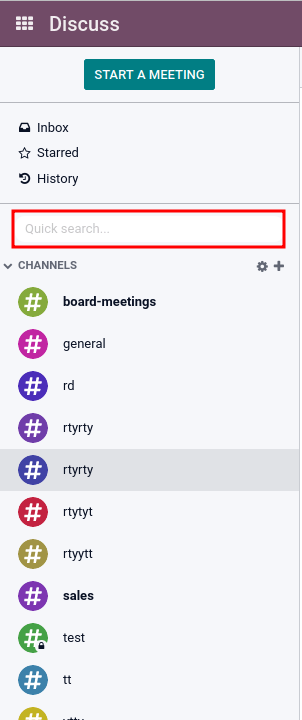
Tìm kiếm kênh¶
Nhấp vào biểu tượng cài đặt ⚙️ (gear), nằm trong thanh bên trái, bên phải của mục menu có thể thu gọn CHANNELS. Làm như vậy sẽ dẫn đến chế độ xem lưới chứa tất cả các kênh công cộng có sẵn. Người dùng có thể tham gia hoặc rời khỏi các kênh trên màn hình này bằng cách nhấp vào các nút JOIN hoặc LEAVE xuất hiện trong các hộp kênh.
Có khả năng áp dụng tiêu chí lọc và lưu chúng để sử dụng sau này. Chức năng Tìm kiếm... chấp nhận ký tự đại diện bằng cách sử dụng dấu gạch dưới [ _ ], và các tìm kiếm cụ thể có thể được lưu bằng cách sử dụng menu thả xuống .
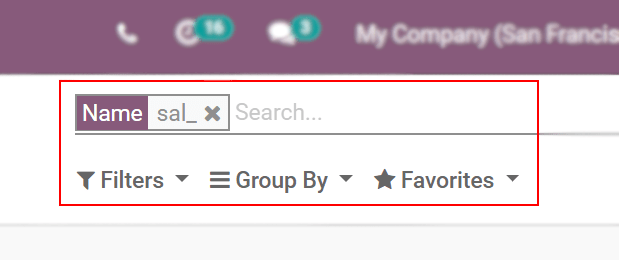
Liên kết kênh trong cuộc trò chuyện¶
Các kênh có thể được liên kết trong cuộc trò chuyện (ghi chú nhật ký) của một bản ghi trong SotaERP. Để làm điều này, chỉ cần gõ: # và tên kênh. Nhấp chuột hoặc nhấn enter vào tên kênh. Sau khi ghi chú, một liên kết đến kênh sẽ xuất hiện. Sau khi nhấp vào liên kết, một cửa sổ trò chuyện với cuộc trò chuyện của kênh sẽ xuất hiện ở góc dưới bên phải của màn hình.
Người dùng có thể đóng góp vào kênh nhóm này (công khai hoặc dựa trên thành viên) bằng cách nhập tin nhắn vào cửa sổ và nhấn enter.

Xem thêm
bắt_đầu